
Οταν εσύ Προσθέστε ήχο στην παρουσίαση του Microsoft PowerPoint , μπορεί να το ρυθμίσετε να παίξετε αυτόματα ή στο παρασκήνιο. Μπορεί να μην χρειάζεται να δείτε το εικονίδιο ήχου σε αυτές τις περιπτώσεις, οπότε γιατί να μην το αποκρύψετε;
Μπορείτε εύκολα να αποκρύψετε το εικονίδιο ήχου κατά τη διάρκεια της παρουσίασης του PowerPoint εάν δεν σκοπεύετε να το χρησιμοποιήσετε. Και μπορείτε να το κάνετε αυτό στην επιφάνεια εργασίας του PowerPoint στα Windows και Mac καθώς και στο PowerPoint στον ιστό.
Απόκρυψη του εικονιδίου ήχου στο PowerPoint στην επιφάνεια εργασίας σας
Είτε χρησιμοποιείτε το Microsoft PowerPoint στα Windows ή Mac, τα βήματα για να αποκρύψετε το εικονίδιο ήχου είναι οι ίδιες.
Έτσι, ανοίξτε την παρουσίασή σας, επιλέξτε τη διαφάνεια και κάντε κλικ στο εικονίδιο ήχου για να το επιλέξετε. Στη συνέχεια, μεταβείτε στην καρτέλα Αναπαραγωγή που εμφανίζεται.
Σημείωση: Εάν δεν βλέπετε την καρτέλα αναπαραγωγής, βεβαιωθείτε ότι έχετε επιλέξει το εικονίδιο ήχου.
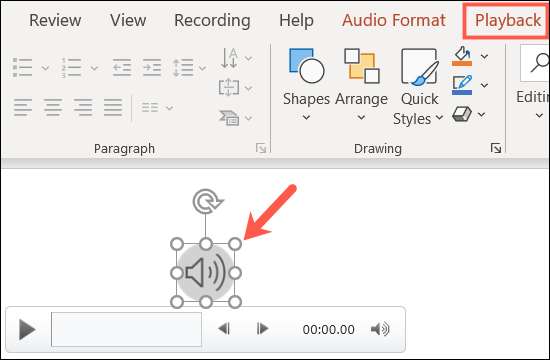
Ελέγξτε το πλαίσιο για "Απόκρυψη κατά την εμφάνιση" στην ενότητα Επιλογές ήχου της κορδέλας.

Απόκρυψη του εικονιδίου ήχου στο PowerPoint στον ιστό
Μπορείτε να αποκρύψετε το εικονίδιο ήχου στην παρουσίασή σας χρησιμοποιώντας το Microsoft PowerPoint στο διαδίκτυο εξίσου εύκολα. Πρώτον, κάντε κλικ στο εικονίδιο για να το επιλέξετε και, στη συνέχεια, μεταβείτε στην καρτέλα Ήχος που εμφανίζεται.
Σημείωση: Εάν δεν βλέπετε την καρτέλα ήχου, βεβαιωθείτε ότι έχετε επιλέξει το εικονίδιο ήχου.
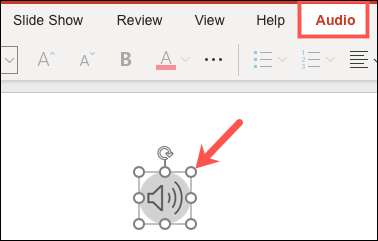
Κάντε κλικ στην επιλογή "Επιλογές ήχου" για να εμφανίσετε την αναπτυσσόμενη λίστα και, στη συνέχεια, ελέγξτε το πλαίσιο για "Απόκρυψη κατά τη διάρκεια της εμφάνισης".
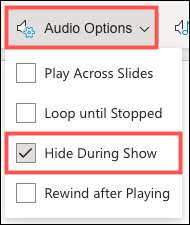
Βεβαιωθείτε ότι έχετε ελέγξει πώς να Παύση ήχου κατά τη διάρκεια της παρουσίασης του PowerPoint, τόσο με όσο και χωρίς το εικονίδιο ήχου.







